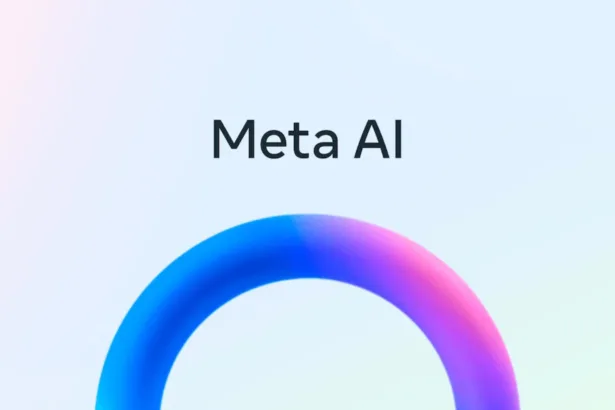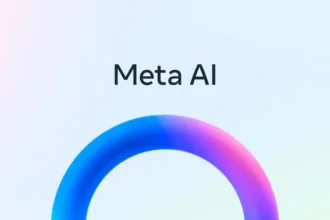Se você acabou de instalar o Ubuntu em um Notebook, e quer configurar ao seu modo o comportamento da tampa do Notebook no Ubuntu, saiba que é muito simples e tudo o que você precisa fazer é editar um arquivo, salvar e reiniciar os serviços.
As configurações são muitas, você pode ajustar o comportamento da tampa do notebook para não fazer nada, desligar, e até hibernar. No meu caso, eu uso o notebook em uma tela maior, e como não preciso de tuas telas devido ao tamanho do monitor, eu sempre altero o comportamento da tampa do meu notebook para não fazer nada, você deve ajustar de acordo com as suas necessidades.
Alterando o comportamento da tampa do notebook no Ubuntu
Para fazer a alteração vamos precisar editar um arquivo, é muito simples. É justamente neste arquivo que vamos encontrar várias opções que são responsáveis pelo gerenciamento de energia avançado, inclusive da tampa do notebook.
Abra o Terminal no Ubuntu usando o atalho no teclado Ctrl + ALT + T e execute os seguintes comandos para inicialmente abrir o arquivo editando:
sudo gedit /etc/systemd/logind.confAgora, perceba que vamos encontrar uma lista imensa, perceba que todos os eles, ou quase todo, estão com um # antes da linha, isso é o que chamamos de “linha comentada”, com a linha comentada ela indica que a instrução esta desativada, e ao remover o # vamos então habilitar a instrução desta linha e com isso, vamos configurar o comportamento da tampa do nosso notebook.
Perceba que uma das linhas, a HandleLidSwitch=ignore esta sem o comentário, ou seja, sem o #, e seguido pela opção ignore, onde eu peço para que ao fechar a tampa nada aconteça.
Mas você pode alterar a linha para outras opções:
Para alterar o comportamento da tampa do notebook para ao fechar desligar, a linha deve ficar assim:
HandleLidSwitch=poweroffPara alterar o comportamento da tampa do notebook para ao fechar hibernar, a linha deve ficar assim:
HandleLidSwitch=hibernatePara alterar o comportamento da tampa do notebook para ao fechar não fazer nada, a linha deve ficar assim:
HandleLidSwitch=ignorePor fim, vamos precisar reiniciar o serviço, execute o comando abaixo, a tela pode ficar preta durante alguns minutos, mas confesso que achei mais rápido reiniciar o computador.
systemctl restart systemd-logind.serviceEspero que tenha ajudado! Qualquer dúvida, entre em nosso grupo no Telegram, o link está no menu “ajuda e suporte”.